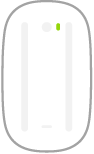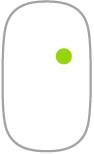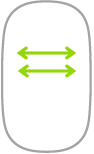Magic Mouse pre iMac
Myš Magic Mouse môžete používať kdekoľvek v dosahu počítača. Ak ju potrebujete nabiť alebo sa k nej znova pripojiť, pripojte ju k iMacu pomocou dodávaného kábla USB-C – Lightning alebo Lightning – USB.
Tu je uvedených niekoľko bežných gest, ktoré môžete používať s myšou Magic Mouse.
Gesto | Činnosť | ||||||||||
|---|---|---|---|---|---|---|---|---|---|---|---|
Zapnutie alebo vypnutie: Posunutím prepínača zapnutia a vypnutia | |||||||||||
Kliknutie: Stlačením horného povrchu myši kliknete alebo dvakrát kliknete. | |||||||||||
Sekundárne kliknutie (kliknutie pravým tlačidlom): Ak chcete vykonať sekundárne kliknutie, stlačte ľavú alebo pravú stranu myši. (Ak chcete zapnúť rozlíšenie primárneho a sekundárneho kliknutia, v Systémových nastaveniach kliknite na Myš a vyberte možnosť Sekundárne kliknutie.) Takisto môžete pri kliknutí myšou podržať kláves Control. | |||||||||||
Rolovanie o 360 stupňov: Ak chcete rolovať alebo posúvať zobrazený obsah ľubovoľným smerom, potiahnite jedným prstom po povrchu. | |||||||||||
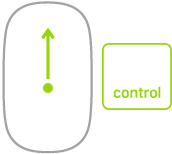 | Zväčšenie obrazovky: Podržte stlačený kláves Control a rolovaním jedným prstom zväčšite položky na obrazovke. (Ak chcete zapnúť zväčšenie obrazovky, v Systémových nastaveniach kliknite na Prístupnosť, kliknite na Zväčšenie a vyberte možnosť Na zväčšenie použiť gesto rolovania spolu s modifikátormi.) | ||||||||||
Potiahnutie dvoma prstami: Na prechádzanie medzi stranami, fotkami a ďalším obsahom potiahnite doľava alebo doprava. | |||||||||||
Prispôsobenie myši. Ak chcete nastaviť možnosti, ako je napríklad rýchlosť pohybu kurzora a rolovania, alebo aktivovať a prispôsobiť gestá, kliknite na ikonu Myš v Systémových nastaveniach.